Możesz zdecydować się na pozostanie przy systemie Windows 10, unikając aktualizacji do Windows 11, jeśli nie masz ochoty na zmiany w konfiguracji swojego komputera.
Jednakże, w pewnym momencie aktualizacja stanie się koniecznością (wsparcie dla Windows 10 zakończy się w roku 2025, zgodnie z informacjami Microsoft), zatem dlaczego nie skorzystać z najnowszych rozwiązań już dziś?
Rozumiem, jeśli masz obawy przed przesiadką na Windows 11. W końcu mogłeś spędzić 5-6 lat z Windows 10, przyzwyczajając się do jego działania. Niemniej jednak, uważam, że Windows 11 przewyższa swojego poprzednika pod wieloma względami, co sprawia, że warto rozważyć aktualizację.
Zaufaj mi, jestem jedną z tych osób, które przez całą erę systemów Windows 8 i 10 używały Windows 7 jako głównego systemu, a Windows 10 jedynie do zadań zawodowych. Jednak, gdy pojawił się Windows 11, od razu dokonałem aktualizacji i nie żałuję tej decyzji.
Co więc sprawia, że Windows 11 jest znacznie lepszy od Windows 10? Dziś przedstawię kilka argumentów, które pokazują przewagę Windows 11 i uzasadniają decyzję o aktualizacji.
Uwaga: Mój system został zaktualizowany do Windows 11 za pomocą oficjalnego pliku ISO od Microsoft. Jeśli planujesz zakup nowego komputera z już zainstalowanym Windows 11, twoje doświadczenia mogą się różnić ze względu na dodatkowe oprogramowanie, które producenci często dodają do swoich urządzeń.
Prostota od samego początku
Po zainstalowaniu Windows 11, pozytywnie zaskoczyło mnie to, że system uruchomił się bezpośrednio na pulpicie, bez zbędnych okienek czy ustawień, pozostawiając kontrolę w moich rękach. W przypadku Windows 10, trzeba było przebrnąć przez szereg okienek, aby akceptować lub odrzucać różne funkcje, z których wiele wydawało się nieco podejrzanych. A na koniec, Cortana niemal na siłę próbowała wkroczyć do akcji.
W Windows 11 takich „niespodzianek” nie znajdziesz. Po instalacji przechodzisz przez podstawowe ustawienia prywatności, logujesz się na swoje konto Microsoft i możesz od razu korzystać z komputera.
Oczywiście, nie oznacza to, że domyślne ustawienia są idealne. Nadal warto zagłębić się w ustawienia i dostosować je do własnych potrzeb.
Windows 11 charakteryzuje się minimalizmem pod każdym względem. Ustawienia są przejrzyste, Cortana domyślnie wyłączona, a nawet menu startowe jest uproszczone, aby skupić się na tym, co najważniejsze (o tym więcej później). Jeśli cenisz sobie prostotę działania, taką jak w Windows 7, to Windows 11 przypadnie Ci do gustu.
Nowy wygląd menu Start i paska zadań
Pierwszą zauważalną zmianą w Windows 11 jest nowy pasek zadań i menu Start. Ikony zostały przeniesione na środek paska zadań, łącznie z przyciskiem menu Start. Pojawiło się kilka nowych domyślnych ikon, Cortana zniknęła, a przyciski internetu i dźwięku zostały połączone w jedno wyskakujące okienko z dodatkowymi opcjami.
Menu Start pozbawione jest kafelków, a wyświetla jedynie przypięte elementy i rekomendacje oparte na Twojej ostatniej aktywności. Wszystkie aplikacje nadal są dostępne, ale wymagają dodatkowego kliknięcia dedykowanego przycisku.
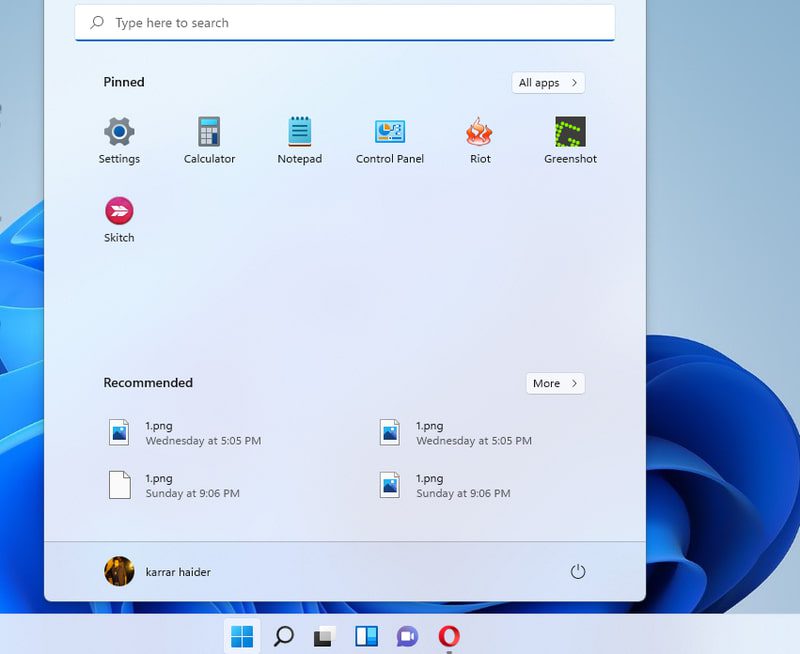
Czy te zmiany są korzystne? Krótka odpowiedź brzmi: „to zależy”. Nawet jeśli nie jesteś fanem nowego wyglądu, pasek zadań oferuje szerokie możliwości personalizacji. Można go niemalże upodobnić do tego z Windows 10, dokonując odpowiednich zmian (czasem z użyciem modyfikacji rejestru).
Możesz przesunąć ikony na lewą stronę, przywrócić Cortanę, dodawać lub usuwać ikony oraz zmieniać zachowanie paska zadań w ustawieniach. Choć menu Start nie oferuje tak wielu opcji, na rynku dostępne są alternatywy od innych producentów.
Moim zdaniem nowe menu Start i pasek zadań są udane. Przyzwyczaiłem się do nich i nie wprowadzałem żadnych zmian. Uważam, że umiejscowienie menu Start i ikon na środku ekranu jest bardziej efektywne, ponieważ podczas pracy wzrok skupiam zazwyczaj na środkowej części ekranu. Dodatkowo, cenię sobie menu Start, które prezentuje tylko najważniejsze informacje.
Sprawniejsze zarządzanie procesami w tle
W systemie Windows 7 moja ulubiona gra działała płynnie w 60 klatkach na sekundę. W Windows 10 liczba klatek spadała do 35-38. Natomiast, uruchomiona na Windows 11, gra znów osiągała 60 klatek (testy przeprowadzone na tym samym komputerze). Różnica między tymi wersjami Windowsa wynika z liczby procesów uruchomionych w tle oraz sposobu ich obsługi.
Windows 10 ma wiele dodatkowych aplikacji działających w tle, w tym domyślnie uruchomione OneDrive i Skype. W Windows 11 domyślnie działa mniej aplikacji/procesów w tle, a algorytm alokacji zasobów został zaktualizowany, aby priorytetowo traktować aplikacje działające na pierwszym planie zgodnie z informacjami Microsoft.
Jeśli twój komputer ma ograniczoną ilość pamięci RAM i mocy procesora, Windows 11 z pewnością zapewni lepszą wydajność, ponieważ skupia się na aplikacjach na pierwszym planie i ma mniej procesów w tle zużywających zasoby.
Zoptymalizowana wydajność w grach
Dla entuzjastów gier, Windows 11 oferuje narzędzia pozwalające w pełni wykorzystać potencjał zaawansowanego sprzętu. System wspiera DirectX 12 Ultimate, który zapewnia lepszą grafikę i liczbę klatek na sekundę w obsługiwanych grach. Wiele nowych gier ma dedykowane ustawienia graficzne, które wykorzystują DirectX 12 Ultimate, co przekłada się na lepszą jakość i wydajność.
DirectStorage to kolejna ciekawa funkcja, która odciąża procesor, umożliwiając bezpośrednią dekompresję danych przez GPU. Dzięki temu, czasy ładowania są niemal natychmiastowe, a liczba klatek na sekundę wzrasta. Jednakże, aby w pełni wykorzystać możliwości DirectStorage, wymagany jest dysk SSD NVMe oraz gra, która obsługuje tę funkcję.
System oferuje również inne ulepszenia, takie jak Auto HDR dla użytkowników monitorów HDR, a także wbudowaną aplikację Xbox, itp.
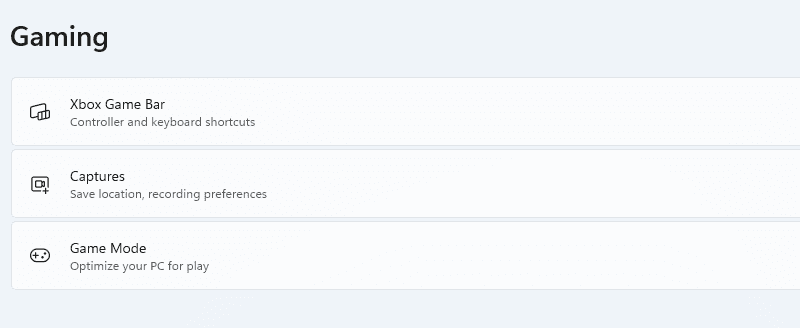
Jeśli chcesz korzystać z najnowszych standardów w grach, to Windows 11 jest niezbędny.
Uruchamianie aplikacji z Androida w systemie Windows 11
Możliwość uruchamiania aplikacji z Androida była jedną z najbardziej oczekiwanych nowości w systemie Windows 11. Początkowo funkcja ta była opóźniona, ale Microsoft zapowiedział, że będzie dostępna na początku roku 2022. Na szczęście, najnowsza aktualizacja Windows 11 oficjalnie wprowadza obsługę aplikacji z Androida.
Microsoft współpracował z Amazon Appstore i Intelem, aby umożliwić natywne korzystanie z aplikacji z Androida na Windows 11. Wkrótce będzie można instalować ulubione aplikacje bezpośrednio ze sklepu Microsoft i uruchamiać je w podsystemie Android w systemie Windows 11.
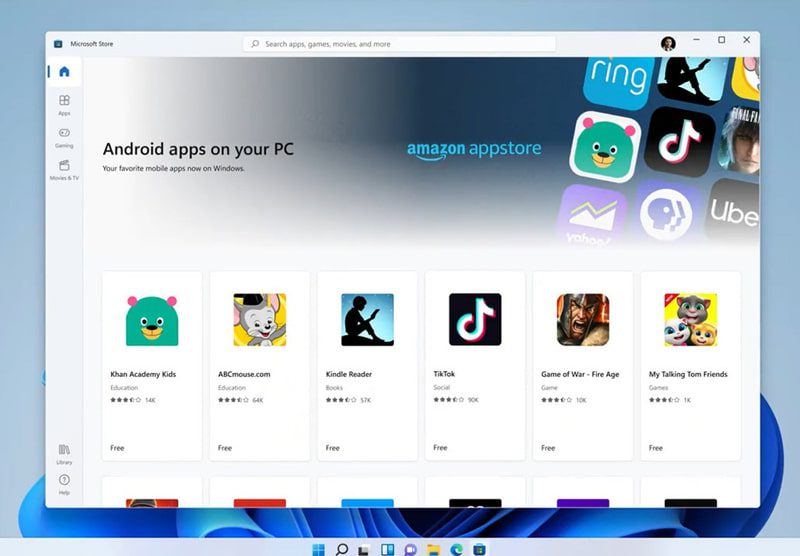
Jeśli często korzystasz z aplikacji z Androida, Windows 11 znacznie ułatwi Ci pracę, umożliwiając ich obsługę na komputerze, bez konieczności sięgania po telefon. Nie wiadomo jeszcze, czy Windows 10 otrzyma podobne wsparcie.
Pasek zadań zawiera przycisk widgetów, który prezentuje spersonalizowane informacje. Możesz być na bieżąco z wiadomościami z giełdy, prognozą pogody, wynikami sportowymi, informacjami z e-sportu, rozrywki i wiele innych.
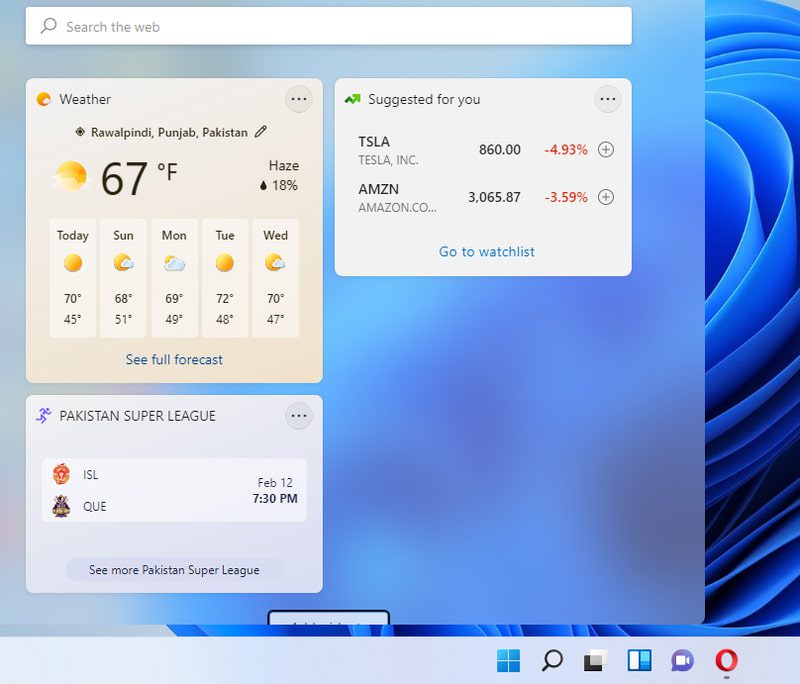
Większość widgetów ma przycisk „zobacz więcej”, który otwiera daną aktualizację w przeglądarce internetowej, aby uzyskać pełne informacje. Możesz dodać nowe widgety z dostępnej listy. Poniżej widgetów znajduje się sekcja z najnowszymi wiadomościami.
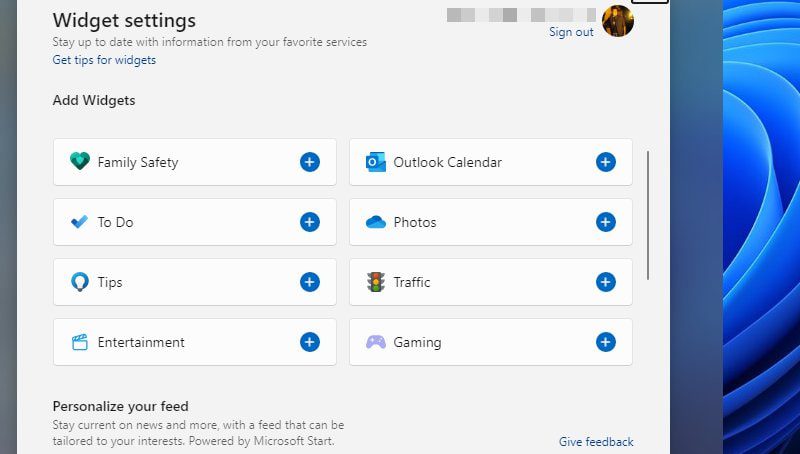
Podobne funkcje były dostępne w Windows 10 za pośrednictwem menu Cortana i Start, ale dedykowane widgety w Windows 11 są bardziej funkcjonalne i oferują znacznie więcej możliwości.
Układy Snap ułatwiają pracę wielozadaniową
Windows 11 oferuje funkcję „układów przyciągania”, która umożliwia rozmieszczenie otwartych okien aplikacji na ekranie w zdefiniowanych układach. W odróżnieniu od funkcji przeciągania i upuszczania dostępnej w Windows 10, „układy przyciągania” wykorzystują wizualne wyskakujące okienko, które pozwala precyzyjnie wybrać pożądany układ.
Aby skorzystać z tej funkcji, najedź kursorem na przycisk maksymalizacji okna lub naciśnij klawisz Windows + Z, gdy aplikacja jest otwarta. Spowoduje to wyświetlenie wyskakującego okienka z dostępnymi układami siatek. Możesz wybrać od 2 do 6 układów, w zależności od rozmiaru ekranu.
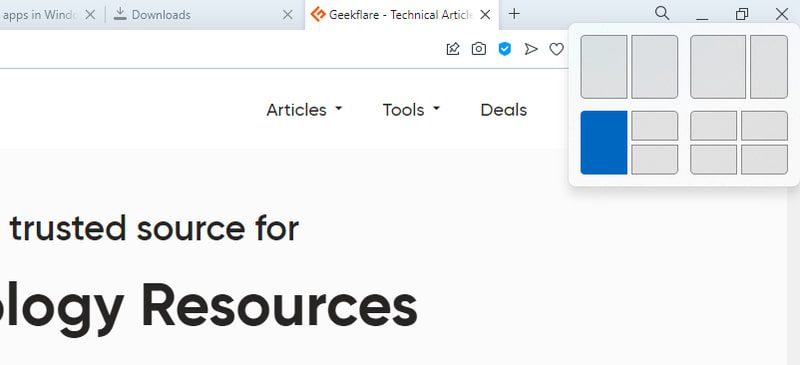
Po wybraniu układu, okno aplikacji zostanie automatycznie dopasowane do wybranej strefy ekranu. Możesz następnie przyciągnąć kolejne okna do pozostałych stref.
Jeśli często pracujesz z wieloma oknami, funkcja „układy przyciągania” jest znacznym usprawnieniem w porównaniu do funkcji wspomagania przyciągania z Windows 10.
Najnowsze laptopy i komputery stacjonarne z systemem Windows 11
Windows 11, jako najnowszy system operacyjny Microsoft, jest priorytetowo traktowany przez producentów jako system dla najnowszych urządzeń. Jeśli planujesz zakup nowego komputera, najprawdopodobniej będzie on wyposażony w Windows 11. Przejście na Windows 10 nie jest możliwe, a zakup Windows 10 oddzielnie do nowego komputera jest nieracjonalne.
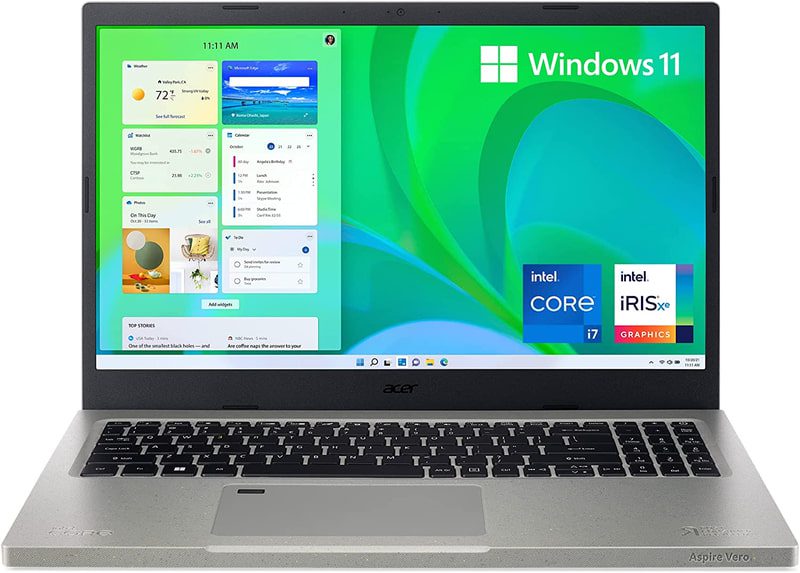
Dlatego, im szybciej zaczniesz korzystać z najnowszego systemu operacyjnego, tym łatwiej będzie Ci kupić nowy komputer z najnowszymi technologiami. Większość nowych laptopów od popularnych producentów jest już wyposażona w system Windows 11.
Polecane laptopy z Windows 11
HP Pavilion x360
Wszechstronny laptop o kompaktowych rozmiarach i wysokiej wydajności, dzięki procesorowi Core i5 11. generacji i dyskowi SSD 256 GB.
Samsung Galaxy Book Pro 360
Dla osób poszukujących większej mocy, 15,6-calowy ekran AMOLED i procesor Core i7 11. generacji w Galaxy Book Pro 360 spełnią wszystkie wymagania.
Acer Aspire Vero AV15-51-75QQ
Jeśli szukasz niedrogiego i wydajnego laptopa, to ten model spełni twoje oczekiwania. Procesor Core i7 11. generacji, 512 GB dysk SSD NVMe i 16 GB pamięci RAM DDR4 w pełni wykorzystują potencjał systemu Windows 11.
Flagowy laptop HP 17,3″
Kolejna niedroga opcja, idealna dla osób preferujących większe ekrany laptopów. 17,3-calowy ekran FHD, procesor Intel Core i5-1135G7 11. generacji, dysk SSD 512 GB i 16 GB pamięci RAM zapewniają komfort użytkowania.
Wszystkie wymienione laptopy i nowsze komputery PC są sprzedawane z systemem Windows 11. Wiele starszych komputerów z Windows 10, które kwalifikują się do aktualizacji, również domyślnie jest sprzedawanych z Windows 11.
Podsumowanie 👨💻
Osobiście jestem bardzo zadowolony z prostoty i wydajności systemu Windows 11 w porównaniu do Windows 10. System jest również bardzo stabilny jak na nowy system operacyjny. Jak dotąd nie napotkałem żadnych błędów. Jeśli nadal masz obawy, polecam najpierw wypróbować Windows 11 w Virtual Box, aby przetestować go w bezpiecznym środowisku. Jeśli będziesz zadowolony, możesz spokojnie dokonać aktualizacji.
newsblog.pl
Maciej – redaktor, pasjonat technologii i samozwańczy pogromca błędów w systemie Windows. Zna Linuxa lepiej niż własną lodówkę, a kawa to jego główne źródło zasilania. Pisze, testuje, naprawia – i czasem nawet wyłącza i włącza ponownie. W wolnych chwilach udaje, że odpoczywa, ale i tak kończy z laptopem na kolanach.